


一般情况下,win7系统中软件安装位置都是在电脑C盘里面,电脑安装的软件多了之后,电脑C盘就会显示空间不足了,导致电脑运行就不顺畅了,这个时候我们可以更改软件默认安装位置来解决这个问题,具体怎么操作呢?下面小编给大家带来win7怎么更改软件默认安装位置的方法。
win7默认安装位置的设置方法:
第一步:我们先使用快捷键:win+r ,打开运行功能,输入命令:regedit,鼠标点击 确定 选项。
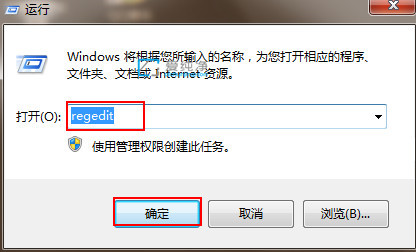
第二步:在弹出的注册表编辑器界面中,依次打开:“HKEY/LOCAL_MACHINE/SOFTWARE/Microsoft/Windows/CurrentVersion”,在右侧窗口找到ProgramFilesDir 项。
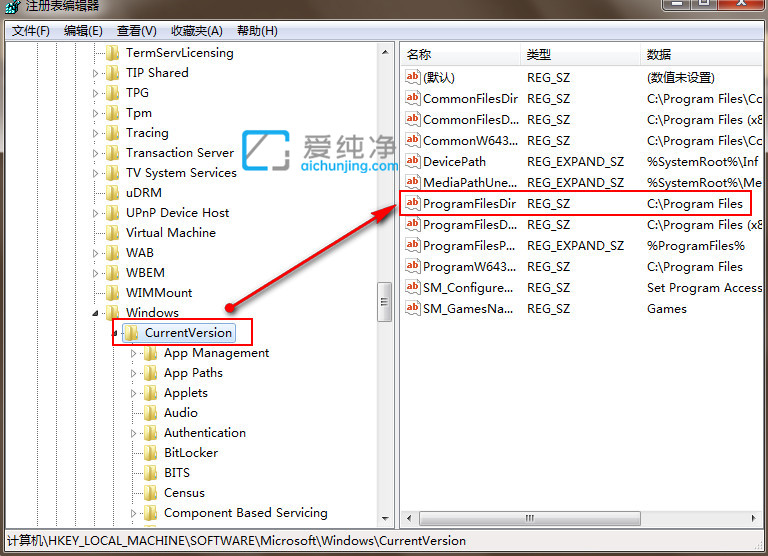
第三步:鼠标双击打开 ProgramFilesDir 选项,在打开的编辑字符串界面中,将数值数据改为需要设定好想要放的软件位置。
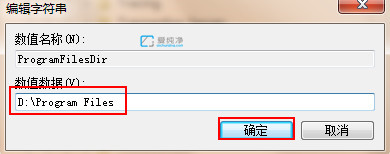
| 留言与评论(共有 条评论) |